10 Leistungsfähige und nützliche iPhone-Kamera-Apps, mit denen Sie bessere Bilder aufnehmen können
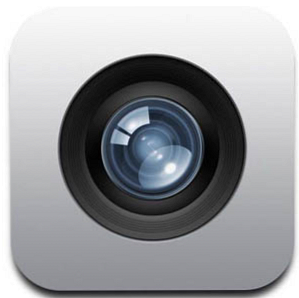
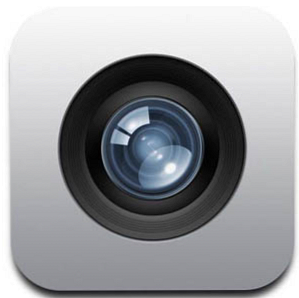 Direkt hinter der Nikon D90 ist Apples iPhone 4 die beliebteste Kamera, wenn Bilder aufgenommen und auf die Fotoplattierungsseite Flickr hochgeladen werden. Diese kleine Kamera in Ihrer Tasche hat zwar ihre Grenzen, es gibt jedoch Hunderte von Apps, die einige wirklich professionelle Funktionen und Verbesserungen bieten.
Direkt hinter der Nikon D90 ist Apples iPhone 4 die beliebteste Kamera, wenn Bilder aufgenommen und auf die Fotoplattierungsseite Flickr hochgeladen werden. Diese kleine Kamera in Ihrer Tasche hat zwar ihre Grenzen, es gibt jedoch Hunderte von Apps, die einige wirklich professionelle Funktionen und Verbesserungen bieten.
Es gibt Hunderte von kostenpflichtigen Apps für die iPhone-Kamera, aber es gibt auch wirklich nützliche kostenlose Optionen. Ich habe kostenlose Apps ausgewählt, die sowohl gute Demos der entsprechenden Vollversionen als auch / oder nur nützliche Apps für den ernsthaften iPhone-Fotobastler sind. Wenn Sie andere gute kostenlose Optionen kennen, teilen Sie uns diese bitte mit.
Apps zuschneiden
Für die iPhone-Kamera gibt es kein Werkzeug zum Zuschneiden nach dem Aufnehmen. Wenn Sie das Fotografieren mit dem iPhone ernst meinen, sollten Sie über eine App verfügen, mit der Sie Fotos zuschneiden können. Viele kostenpflichtige fortschrittliche Foto-Editor-Apps enthalten eine Zuschneidefunktion, aber ich habe zwei iPhone-Kamera-Apps gefunden, die sich nur mit dem Zuschneiden und Ändern der Größe von Bildern befassen.
Mit der passend benannten App "Zuschneiden [iTunes Store-Link]" können Sie Ihre Bilder zuschneiden und drehen, ohne die Qualität der zugeschnittenen Bilder zu beeinträchtigen. Es ist einfach zu bedienen und Sie müssen nicht mehrere Tasten drücken, um das zu bekommen, was Sie brauchen.

Drehen und Zuschneiden [iTunes Store-Link] enthält die gleichen Funktionen wie Zuschneiden, aber Sie können auch einige Belichtungsbilder anpassen sowie bearbeitete Bilder freigeben und in Evernote, Dropbox und einige andere Anwendungen exportieren.

Fotoalbum
Das iPhone enthält eine Foto-Bibliotheksanwendung zum Speichern von Fotos, die Sie über iTunes von Ihrem Computer importieren, sowie die Kamerarolle der mit dem iPhone selbst aufgenommenen Bilder. Sie sollten jedoch über eine oder mehrere Fotoalbum-Apps verfügen, mit denen Sie Ordner mit Bildern erstellen können, die Sie von Ihrer vorhandenen Kamerarolle, Ihrer Fotobibliothek oder Bildern, die Sie aus dem Internet auf Ihr iPhone herunterladen, importieren.
iPic Manager [iTunes Store Link] ist eine gute kostenlose Option. Sie können schnell mehrere Fotos aus Ihrer vorhandenen iPhone-Bibliothek hinzufügen sowie ein Foto aufnehmen und sofort zum ausgewählten Ordner hinzufügen. Sie können Ihre Bilder auch mit einem Kennwort schützen.

Möglicherweise möchten Sie auch eine Fotoalbum-App haben, die sich vollständig dem Schutz ausgewählter Fotos auf Ihrem iPhone widmet. Privater Foto-Tresor [iTunes Store Link] ist eine weitere solche Option. Mit dieser App können Sie auch einzelne Alben mit einem Kennwort schützen, eine Diashow ausführen, Fotos aus der App heraus aufnehmen und vieles mehr.

Foto-Mashups
Wenn Sie mit Ihren iPhone-Fotos etwas Lustiges und Kreatives machen möchten, gibt es ein paar kostenlose Optionen. Mit dem [iTunes Store Link] von RealCoverLite können Sie ein Foto in ein Magazin-Cover einfügen, ohne sich mit Ebenen und Maskierungen herumschlagen zu müssen. Die Lite-Version bietet nur 6 Cover (die Vollversion enthält 90), aber es ist großartig, um zu sehen, was diese App alles kann.

Ihre Titelbilder können per E-Mail versendet und mit anderen geteilt werden. Sie können auch zusätzlichen Text zu Vorlagen-Covers hinzufügen.
Das Erstellen von Fotocollagen ist eine weitere coole Art, Fotos zu zeigen. PhotoMashup [iTunes Store Link] ermöglicht Ihnen das Kopieren und Einfügen mehrerer Fotos aus Ihrer iPhone-Fotobibliothek und das Speichern oder Versenden als eine Sammlung in einer Datei. Der Standardhintergrund für ein Collage-Projekt ist grau, Sie können jedoch doppelt auf den Hintergrund tippen und einen neuen Hintergrund aus der App heraus aufnehmen oder ein vorhandenes Foto aus Ihrer Bibliothek auswählen. Von dort aus können Sie Fotos übereinander legen. Sie können verschoben und gedreht werden.

Timer-Apps
Es ist auch gut, eine oder mehrere Time-Shutter-Apps auf Ihrem iPhone auszuprobieren. Diese iPhone-Kamera-Apps eignen sich für die Aufnahme von Selbstporträts, Gruppen- und Nahaufnahmen. Photo Timer ist eine der besten Optionen und ist für eine begrenzte Zeit kostenlos. Sie können nicht nur einen Timer für den Auslöser einstellen, sondern auch eine Anleitung zur Fotozusammenstellung, den Serienbildmodus und die gemeinsame Nutzung von Fotos für Facebook, Twitter, MobileMe, Tumblr und E-Mail.

Wenn und wenn Photo Timer nicht mehr frei ist, ist Auto-Shutter eine weitere Option, die genau das tut, wonach sie benannt wurde.

Fotoentwickler
Der iTunes App Store enthält Hunderte von iPhone-Kamera-Apps zum Bearbeiten und Verbessern Ihrer Fotos. Wir haben Bewertungen zu einigen guten kostenlosen Optionen veröffentlicht, darunter Adobe Photo Express und Instagram 6+ Websites, die die Instagram-Erfahrung verbessern 6 Websites, die die Instagram-Erfahrung verbessern Lesen Sie mehr, aber hier sind ein paar mehr.
Die kostenlose Version von 100 Cameras in 1 ist ein beliebter Fotoeditor, der über 20 Fotoeffekte für das Aufleuchten und Überlagern von Fotos mit verschiedenen Texturen und Filtern enthält. Die kostenpflichtige Version enthält 100 weitere Effekte, aber diese kostenlose Version ist eine gute Demonstration der Funktionen der App. Sie müssen nur einmal tippen, um einen Effekt anzuwenden und den angewendeten Effekt zu sehen.

iQuikDof - Depth of Field Creator ist ein fortschrittlicher Fotoeditor, mit dem Sie einen Tiefenschärfeeffekt eines ausgewählten Bildes erstellen können. Sie enthält automatische Voreinstellungen für die DOF-Effekte oder Sie können manuell einen Bereich auswählen, in dem Sie maskieren und fokussieren möchten, während der nicht ausgewählte Bereich unscharf ist. Dies ist auch eine gute Demo-App für die Pro-Version, die mehr Voreinstellungen und anpassbare Unschärfe enthält.

Teilen Sie uns mit, was Sie von diesen Apps halten und ob Sie eine oder mehrere davon für nützlich halten.
Weitere Informationen zur Verwendung Ihrer iPhone-Kamera für bessere Fotos finden Sie unter Bessere Fotos mit der kostenlosen Kamera Plus Bessere Bilder auf dem iPhone mit der kostenlosen Kamera Plus Bessere Bilder auf dem iPhone mit der kostenlosen Kamera Plus Lesen Sie mehr und erfahren Sie mehr über Digitalkamera-Belichtung Einstellungen Verwenden Sie Ihr iPhone. Lernen Sie die Belichtungseinstellungen der Digitalkamera. Verwenden Sie das iPhone. Lesen Sie mehr. Erfahren Sie mehr. Erfahren Sie mehr über die Kamera. Belichtungseinstellungen. Verwenden Sie das iPhone Verwenden Ihres iPhone Lesen Sie mehr iPhone Lernen Sie die Belichtungseinstellungen der Digitalkamera. Verwenden Sie Ihr iPhone. Lernen Sie die Belichtungseinstellungen der Digitalkamera. Verwenden Sie Ihr iPhone. Lesen Sie mehr .
Erfahren Sie mehr über: Digitalkamera, Bildbearbeitung, Fotoalbum, Fotografie.


